Czytnik kodów kreskowych (zamówienia)
Sprzedaż -> Czytnik kodów

Zakładka ta umożliwia realizowanie zamówień z poziomu czytnika kodów kreskowych.
W przypadku braku możliwości odczytania kodu kreskowego – można wprowadzić go ręcznie.
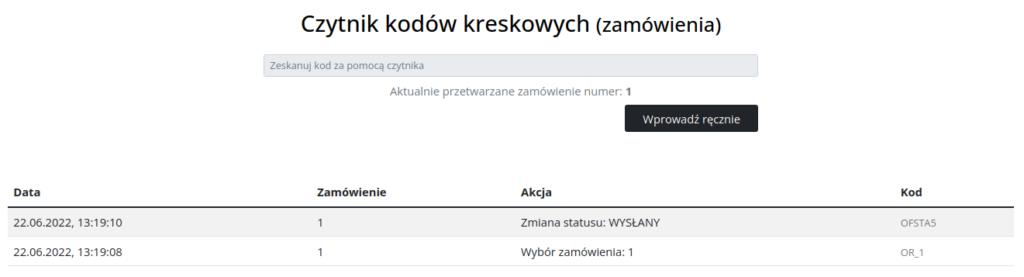
W zakładce Zamówienia możliwe jest wydrukowanie kodów zamówień (bazujących na ich numerach) lub wydrukowanie tymczasowych etykiet zamówień, które oprócz tego kodu zawierają też szereg innych informacji przydatnych przy realizacji zamówienia.
Dzięki czytnikowi kodów kreskowych realizacja zamówień staje się dużo prostsza.
Wchodząc w jedną z poniższych zakładek w sprzedaży:
- Źródła przychodu
- Statusy zamówień
- Rozmiary zdefiniowane
można wydrukować (lub pobrać jako PDF) ich kody, po kliknięciu w przycisk „Zaznacz wiele”.
Dodatkowo, za pomocą czytnika kodów można także:
- Zmienić wagę paczki
- Zmienić rozmiary poszczególnych boków paczki
- Nadać paczkę w systemie kuriera (bez druku listu przewozowego)
- Wydrukować list przewozowy (etykietę kurierską) – kod ten od razu nada też paczkę w systemie kuriera
- Wydrukować dokument (fakturę, a także paragon w przypadku korzystania z jednego z pluginów)
- Zgłosić na szybko problem z zamówieniem
Drukowanie tych kodów możliwe jest w menu użytkownika po wybraniu opcji „Drukowanie kodów dla czytnika”:
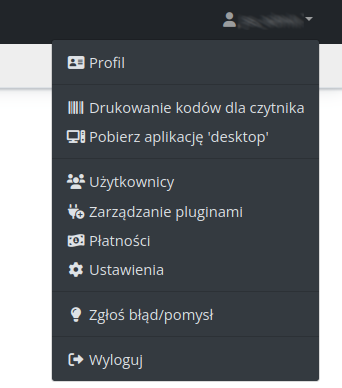
Realizacja zamówień poprzez czytnik
Aby zacząć pracę z danym zamówieniem z poziomu czytnika kodów, należy najpierw zeskanować jego kod (samodzielny, lub znajdujący się na etykiecie tymczasowej), który jest kodem CODE128.
Od tej pory wszelkie operacje (takie jak zmiana rozmiaru paczki, druk dokumentu czy nadawanie przesyłki) są wykonywane dla tego zamówienia.
Możliwość druku paragonów realizowana jest poprzez pluginy Drukarki fiskalne lub Paragony SaleBasis. Do obsługi drukarek fiskalnych potrzebna jest aplikacja Desktop.
Aby zakończyć pracę z aktualnym zamówieniem, zeskanuj kod innego zamówienia albo kod resetowania (oznaczony jako RESET / CLEAR).